"Microsoft Teams" (nemokamoje versijoje) galite sulieti arba tinkinti fono efektus vaizdo susitikimams ir skambučiams. Galite pasirinkti iš galimų fonų arba nusiųsti savo vaizdą.
Fono redagavimas arba keitimas prieš prasidedant susitikimui
Prieš prisijungdami prie susitikimo galite pasirinkti fono parametrą.
-
"Teams" programoje bakstelėkite skirtuką Kalendorius .
-
Raskite norimą susitikimą ir bakstelėkite Prisijungti.
-
Išankstinio sujungimo ekrane bakstelėkite mygtuką Keisti foną arba

-
Tai galite atlikti taip:
-
Sulieti foną, o viskas aplink jus slepiama.
-
Įtraukti naują , kad nusiųstumėte vaizdą iš savo įrenginio.
-
Pasirinkite iš galimų fonų ir naudokite vieną iš pateiktų vaizdų.
-
Išjunkite fono efektą pasirinkdami

Pastaba: Jei išankstinio sujungimo lange mygtukas

-
-
Pasirinkę bakstelėkite Atlikta. Jei nematote mygtuko Atlikta, bakstelėkite "X" ekrano viršuje.
-
Bakstelėkite Prisijungti dabar , kad prisijungtumėte prie susitikimo.
Fono redagavimas arba keitimas susitikimo metu
Norėdami pakeisti foną susitikimo metu, atlikite šiuos veiksmus:
-
Susitikimo lange bakstelėkite Daugiau veiksmų > Fono arba fono efektų keitimas arba

-
Tai galite atlikti taip:
-
Sulieti foną, o viskas aplink jus slepiama.
-
Įtraukti naują , kad nusiųstumėte vaizdą iš savo įrenginio.
-
Pasirinkite iš galimų fonų ir naudokite vieną iš pateiktų vaizdų.
-
Išjunkite fono efektąpasirinkdami

-
-
Pasirinkę bakstelėkite Atlikta. Jei nematote mygtuko Atlikta, bakstelėkite "X" ekrano viršuje.
-
Tęskite susitikimą.
Fono redagavimas arba keitimas prieš prasidedant susitikimui
Prieš prisijungdami prie susitikimo galite pasirinkti fono parametrą.
-
"Teams" pasirinkite skirtuką Kalendorius ekrano kairėje pusėje.
-
Raskite norimą susitikimą ir pasirinkite Prisijungti.
-
Išankstinio sujungimo ekrane pasirinkite mygtuką Fono filtrai arba

-
Tai galite atlikti taip:
-
Sulieti foną, o viskas aplink jus slepiama.
-
Įtraukti naują , kad nusiųstumėte vaizdą iš savo įrenginio.
-
Pasirinkite iš galimų fonų ir naudokite vieną iš pateiktų vaizdų.
-
Išjunkite fono efektą pasirinkdami

Pastaba: Jei išankstinio sujungimo lange mygtukas

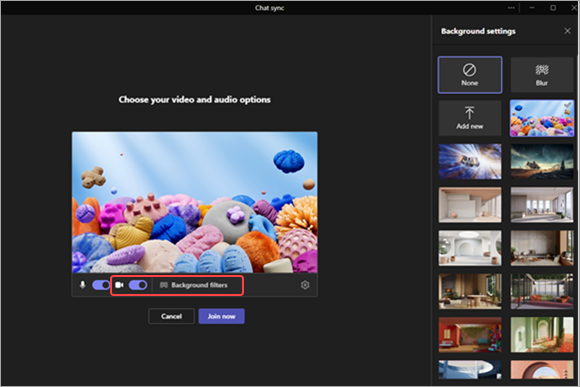
-
-
Pasirinkę pasirinkite Prisijungti dabar , kad prisijungtumėte prie susitikimo.
Fono redagavimas arba keitimas susitikimo metu
Norėdami pakeisti foną susitikimo metu, atlikite šiuos veiksmus:
-
Susitikimo lange pasirinkite Daugiau veiksmų ekrano viršuje >

-
Tai galite atlikti taip:
-
Sulieti foną, o viskas aplink jus slepiama.
-
Įtraukti naują , kad nusiųstumėte vaizdą iš savo įrenginio.
-
Pasirinkite iš galimų fonų ir naudokite vieną iš pateiktų vaizdų.
-
Išjunkite fono efektąpasirinkdami

-
-
Pasirinkite Peržiūra , kad pamatytumėte, kaip vaizdas atrodys prieš jį pritaikomą.
-
Pasirinkę pasirinkite Stabdyti peržiūrą, kad grįžtumėte į meniu Fono parametrai arba Taikyti ir įjunkite Vaizdo įrašas , kad pateiktumėte keitimą ir įjungtumėte kamerą.
Pastaba: Norėdami išeiti nepateikdami pakeitimų, pasirinkite "X" reklaminę juostą Fono parametrai .
Susisiekite su mumis
Jei reikia daugiau pagalbos, kreipkitės į palaikymo tarnybą arba užduokite klausimą „Microsoft Teams“ bendruomenėje.










